第一章 Delphi快速入门(三)
1.2.4.3 汉化界面及字体选取
如果您的Windows95系统中安装了中文系统,对界面做汉化是极其方便的。例如,您可以将Button1的Caption属性改成“&R矩形”,同样地可改变其它部件的属性,将窗体做成中文的操作界面。
若对中、西文字体不满意,则可以调整Font属性以满足您的要求。Font属性的前面,有一个小小的“+”号,这说明它表征的是集属性,也即属性不再是一个单值,而是一个属性的集合。双击Font,Object Inspector将在下面扩充显示它的其它属性。Color用来表示文本的颜色,Name定义了字体名,如System,MsSerif,Arial,宋体,黑体等。Style下又拥有四个属性:fsBold,fsItalic,fsUnderline和fsTrikeOut。如果想让字体有其中的某种风格,可把相应的属性值设成True。
Font对话框可以更为直接地设定以上属性。Font属性右侧值段有带省略号的按钮,单击它可以激活Font对话框,如图1.7所示:
这一对话框中包含了上述的全部属性,使得调整字形更为直接方便。但要申明的是,对于窗体Form来讲,Font属性改变的是窗体中其它部件的显示字形,它本身的标题字体是缺省的System字体,不能通过属性来改变。
1.2.4.4使用图形编辑对话框
最后,我们用图标按钮BitBtn1来控制Shape部件的颜色。选中图标按钮,将它的Caption属性改为“&Color”(或“&C颜色”)。可以在按钮中加入一个图标来形象地表述它的功能。选用Object Inspector中的Glyph属性,点动值段的三点按钮,弹出图形编辑对话框。
您可以通过图形编辑对话框装入图标,在本例程中,按动Load按钮,选择\Delphi 2.0\Images\Buttons\Brush.bmp文件装入,Bitbtn1就成为一个图标按钮。另外,Delphi还为您提供了丰富的Windows标准图标按钮。想运用它们,改变BitBtn的Kind属性。用户不妨尝试一下,选择其它值可以生成漂亮的标准按钮,如OK,Cancel等等。这会使您在以后的程序开发中受益匪浅。
至此,界面的设计工作就已完成了。运行一下观察效果,别忘记保存您的库单元文件、工程文件。
1.2.5 编写事件处理过程
完成用户界面,只是建立了一个“骨架”,下面要做的便是给程序加入“灵魂”,也即,使它能够完成所要求的功能。
1.2.5.1 为用户操作建立“事件”
单击窗体上的“Rectangle”按钮,在Object Inspector中,点动“Events”页标签,出现事件窗口。在本例程中,我们只关心OnClick事件,即按钮接收到左键单击时应用程序所作出的反应。在Object Inspector窗口中双击OnClick事件右端的值段,会使得Delphi激活库代码编辑器,并将光标停在该按钮所对应的过程的begin...end之间。“Rectangle”按钮的功能是使Shape部件的形状为矩形。联系前文我们查看过的Shape部件的“Shape”属性,现在,我们要做的是在程序中控制部件的属性。
在光标处键入以下的程序段:
Shape1.Shape := stRectangle;
用同样的方法,在Button2和Button3的OnClick事件响应内复制以上语句,并分别将赋值号后的属性值改为stRoundRect和stEllipse。为防止输入错误导致程序运行出错,建议您使Shape1部件的Object Inspector可见,检视属性Shape的各个值并对应输入。
在代码编辑器中,Delphi自动建立的过程以关键字Procedure开头,用户可以在begin…end之间加入自己的程序,也可以定义变量。这个程序块对用户的外部事件(此例中是按动按钮)进行响应。我们称之为事件处理过程。
1.2.5.2 使用颜色编辑对话框
图标按钮“Color”要控制部件Shape1的颜色,我们可以调入颜色编辑对话框,用以选择要变成的颜色。这时就要用到运行时不可视的部件ColorDialog了。同样地使图标按钮BitBtn1响应OnClick事件,在它的过程中加入以下的语句:
ColorDialog1.Execute;
Shape1.Brush.Color := ColorDialog1.Color;
这样,图标按钮的功能也就完成了。
初学者可能对这样的程序段不能理解。其实也是十分简单的。查看ColorDialog的Brush属性,就会发现它是个集属性,在其下还有一个Color选项,正是我们想改变的属性。既然我们想将图形的颜色变得更加丰富多彩,它本身提供的几种颜色就已不能满足要求了。用颜色编辑器可以得到更多的色彩。程序的第一句用Execute方法,使得ColorDialog运行它本身。当用户在对话框中进行操作,选定了一种颜色时,即使得TColorDialog对象的一个属性Color置为选定颜色的值。将此值赋给Shape1的Brush属性的子属性Color,就将选定的颜色加到了图形上。
读者的要求可能会是,怎样尽快的了解这些这些方法、属性和域呢?下文对使用联机帮助的简单介绍可能会对您有所裨益。
1.2.6 使用联机帮助Help
事实上,使用联机帮助是您全面地了解可用的方法、对象的域、属性等信息的最快捷途径。您还可以参考Delphi给定的例程。较为简单有效的方法是使用Help中的搜索功能。如果您对一个对象知之甚少,选用主菜单中的Help|Help Topics项,在弹出的帮助对话框,选用Indexes(“索引”)页,Delphi 2.0会提示您输入要检索的主题。以您想用的部件的对象名作为检索主题词,可以参阅很多基本的信息。例如,上文的例程中,在编辑框中键入对象的名称TColorDialog,在词条中就会出现该主题,按动Display按钮显示出TColorDialog的帮助信息。查看method,可以找到能应用在CclorDialog1上的方法Execute;仔细阅读它的功能,上述的编程便不难理解了。Properties中提供了部件的所有属性,在关键属性Key Properties前加上了“金钥匙”,提供了详尽的说明。在Task中您可以查阅该对象的其它相关主题,还可以参阅Example中的应用例程。用帮助窗口的Edit各种功能进行复制、剪贴等操作。
如果您已经对对象有一定的了解,想查阅它的具体方法、域等,可以直接用主题词进行检索。
以上,我们已经完成了简单的例程。运行您的程序,选用各个按钮改变图形的颜色和形状。如图1.9所示。虽然它只是一个“小玩具”,却直观地给您一个用Delphi编程的印象。对比一下您亲手编制的程序量和程序的功能,您就会理解Delphi为程序员提供了怎样的方便。
1.3 Delphi 2.0的可视化部件用法简介
本节中,我们将较为深入地讲解Delphi的部件。这是编制大型复杂应用程序的必由之路。下面,我们将对各种部件分类进行简单的介绍,以便于您在编程时能够较快地了解有哪些部件可能会满足您的要求,并对其重要的方法、属性等有一个大致的了解。
基本技巧、工具的介绍在本章的第4节中,交互阅读这两部分,多创制几个试验程序,有助于您迅速进入Delphi世界,尽早将这一精妙软件用于实际工作中。
1.3.1 常用的文本相关部件
以下的部件以各种格式显示文本,其中有些是文本和数据输入的途径。它们是Label(标签)、Edit(文本编辑)、MaskEdit(格式编辑)、Memo(备注)、List Box(列表框)、Combo Box(组合框)。除了MaskEdit在Additional页之外,其它的都在Standard页中。
1.3.1.1 Label部件
Label(标签)一般放在对象的旁边,用来标记这些对象,从而对用户的操作进行提示,也可以用来显示其它信息。您可以在标签中设置热键,也即在Caption属性值段中输入含有“&”的字串,当用户使用“Alt+关键字母”时,将自动选中它所指向的对象。方法是设置Label部件的FocusControl属性,在值段中,选用与它关联对象的对象名。
1.3.1.2 Edit、MaskEdit和Memo部件
Edit、MaskEdit、Memo部件都是用作接收、显示用户输入文本的。它们具有一些相同的属性。ReadOnly在运行时间内控制对象是否可以进行Windows的操作,当此值为False时,该框内的文本就不能被复制到剪贴板上。MaxLength可以设置输入文本的长度限制。用PasswordChar属性可以按照显示隐蔽密码的方法显示用户输入文本,例如,它的缺省值为“*”,运行时,您的输入将用“*”来显示,从而提供了一种安全措施。您可能也发现了,当一个字段被加上高亮度显示时,按键操作会将这一字段删除,替换成当前的键盘输入。这种设置为操作提供了方便,您不必每次先删除原来的文本;但也可能会导致误删文本。将AutoSelect属性设置成False,这种替代功能就被取消了。
MaskEdit是格式文本输入对象。它的EditMask属性为它提供了过滤文本的格式。点动这一属性的省略按钮,会弹出过滤编辑对话框,除了Delphi为您提供的几种屏蔽格式,您也可以自己编写,查阅“帮助”,会为您提供更详细的用法介绍。
Memo是备注框,与以上对象不同的是,它可以接收多行文本输入。将ScrollBars设置成ssVertical,可以为它加上一个垂直的滚行条。Align属性调整该对象在窗口中的对齐情况,有alNone(无对齐指定)、alBottom(底部对齐)、alClient(全窗口显示)等可以选择;而Alignment属性则决定了文本在框中的对齐显示格式。Lines属性访问的文本被存储在一个TStrings对象中,按动它的省略按钮,可以通过对话框向它增加文本,也可以用程序对这一属性进行操作,以达到修改或增加备注文本的目的。
1.3.1.3 List Box和Combo Box部件
List Box(列表框)和Combo Box(组合框)都显示列表项目,所不同的是组合框占用较少的空间。常见的Windows操作系统中,显示可用磁盘驱动器时,用的就是组合框。列表框则提供了一个项目列表以供选择,如Windows打开文件操作时显示文件列表的就是List Box。
下列程序段将Edit1的文本加入到ListBox1中,并清空Edit1中的文本:
procedure TForm1.AddButtonClick(Sender:TObject);
begin
ListBox1.Items.Add(Edit1.text);
Edit1.Text := ‘’;
end;
常见的组合框初始化用以下的语句可以实现,它用下拉式列表框的第一项来初始化组合框的缺省值:
procedure TForm1.ComboBox1Text(Sender:TObject);
begin
if ComboBox1.Text = ‘’then
ComboBox1.Text := ComboBox1.Items.String[1] ;
end;
以上就是文本输入的基本部件。
1.3.2 按钮和检查框部件
1.3.2.1 Button和BitBtn部件
按钮是Windows常用的部件,前文的例程中我们已经基本掌握了Button和BitBtn的主要用法。它们一般用在对话框中,做为执行某种功能的指示。您也可以为它们设置内置返回功能,将ModelResult属性加以匹配,可以不用编程,直接实现系统内置的功能,这一点上和Kind属性颇类似。
1.3.2.2 Speed Button部件
Speed Button(加速按钮)部件在Additional页上,是进行工具条快速设计的理想部件。它只有一个位图,没有标题。需要提起读者注意的是,用多个Speed Button制作一个工具条时,必须先放置一个窗口类部件,如Panel(操作板)、Group Box(群组框)等。否则试图将加速按钮先制作好再移上去,您会发现它会总是处于窗口类部件下面不可见。当然,您可以对加速按钮进行复制、粘贴到窗口类部件上处理,那就另当别论了。
1.3.2.3 Check Box与Radio Button部件
Check Box(检查框)和Radio Button(无线按钮)部件通常是相提并论的,多用作接收用户“是”或“否”的输入判别。它们一般都是成组的放置在Radio Group或Group Box部件中。所不同的是,成组的Radio Button是“互锁”的,用户选择定一个后,其它的将自动设置为不选;而Check Box部件则是分立的,您可以同时选中其中的几个,也可以一个都不选。
1.3.3 分组、分界部件
分组部件把其它的部件组合成一组,例如上述的无线按钮部件Radio Button,就需要放入以下的成组部件中。分界部件用于在窗口中产生边界和区域,以区别于其它区域。
1.3.3.1 Group Box、Radio Group及Panel部件
Group Box(群组框)、Radio Group(选项按钮组)部件都可以将部件分类、成组。它们都有标题,可以用文字表征成组部件的标题或信息。Radio Group可以进行Column和Item属性的设定,以决定其上的无线按钮的提示文本及显示格式。Panel部件也可以达到将部件分组的目的。通过编程向窗口加一个操作板部件,以书写提示和帮助信息,也不失为一种好方法。以上三个部件都在Standard页。
1.3.3.2 NoteBook、TabSet及TabbedNoteBook部件
记事本部件NoteBook一般和标签集部件TabSet共同使用,用来创制含有标签的重叠多窗体窗口。Pages属性包含了一个页名列表,在编程时,将TabSet的Tabs属性设置成NoteBook的Pages属性,就可以使页标签和相应的窗体对应起来。
另外一个部件TabbedNoteBook是带有标签的多窗体窗口,不过,它的页标签设在窗口的上面。它们相当于多个分组部件的集合,每次查看其中的一页。以上三个部件在Win 3.1页。
在Win95页上还有TabControl、PageControl等部件。它们对于生成Windows 95风格的标签集是很重要的。
1.3.3.3 分界部件
在Win 3.1页上,还有Header(表头)部件,它在窗口中产生一个凸起的题条,提供了一个可视化的文本显示区域。Additional页的Bevel(立体框)部件提供了一个方框,它的单一线条或整个边框都可以通过Style属性设置为外凸或内凹,可以美化窗口。在Win95页上,HeaderControl、StatusBar等部件,为您使用Winows95风格的界面提供了重要元素。
1.3.4 图形、图象部件
1.3.4.1 Image部件
图象部件Image在Additional页上,用来在窗口中显示一幅图片,可以在picture属性中调入图象文件。Delphi支持位图(.BMP)、图标(.ICO)、图元(.WFM)三种文件格式。比较重要的属性是Autosize和Strech。它们决定了图象在窗口中的显示尺寸。Autosize属性为True表示按原尺寸显示,Strech属性为True表示图象按对象图框的大小显示,这时图象的大小可以人为改变。
| 欢迎访问最专业的网吧论坛,无盘论坛,网吧经营,网咖管理,网吧专业论坛
https://bbs.txwb.com
关注天下网吧微信/下载天下网吧APP/天下网吧小程序,一起来超精彩
|
本文来源:网络收集 作者:佚名





 天下网吧 网吧天下
天下网吧 网吧天下

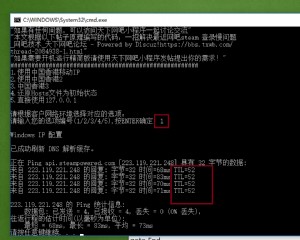

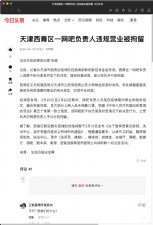
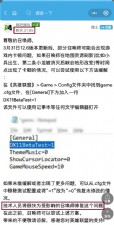


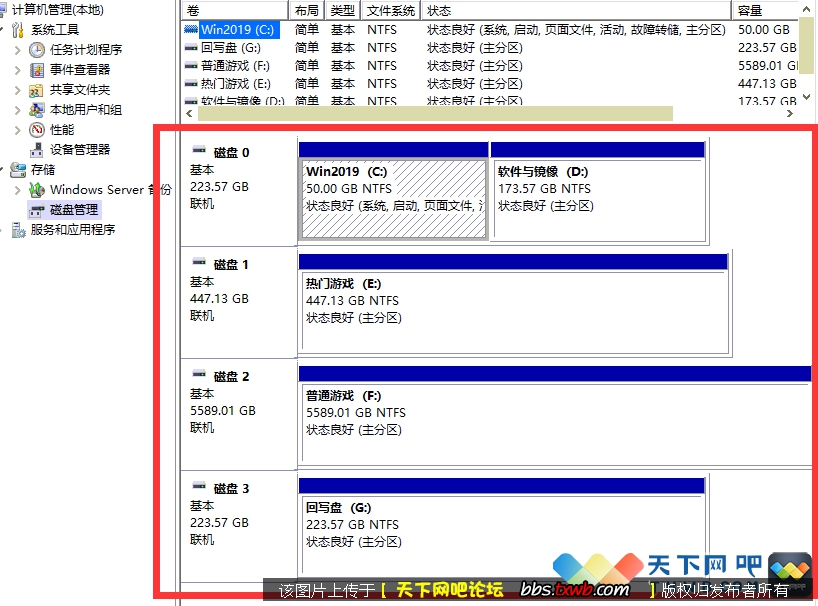





 闽公网安备35010202000238号
闽公网安备35010202000238号
